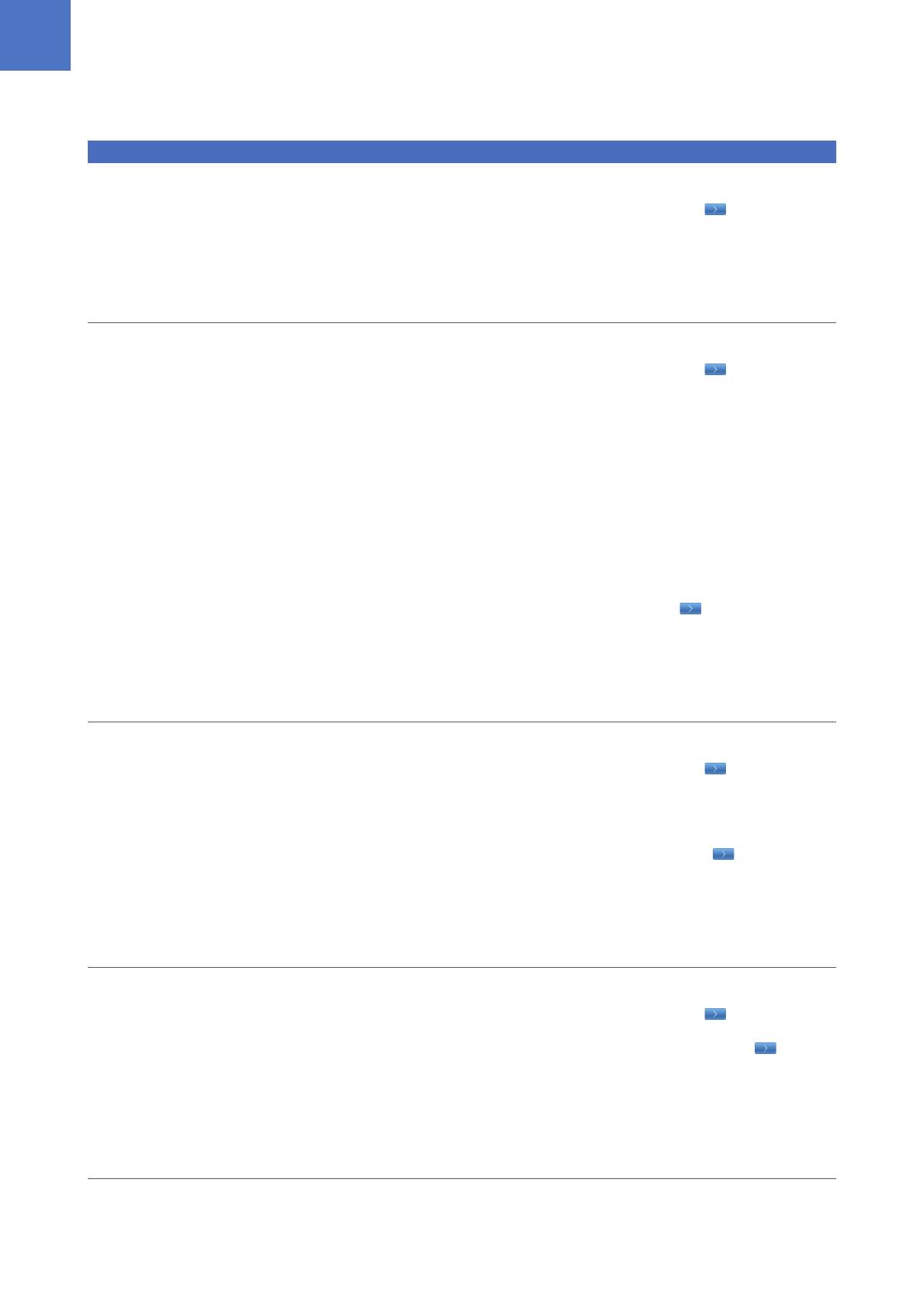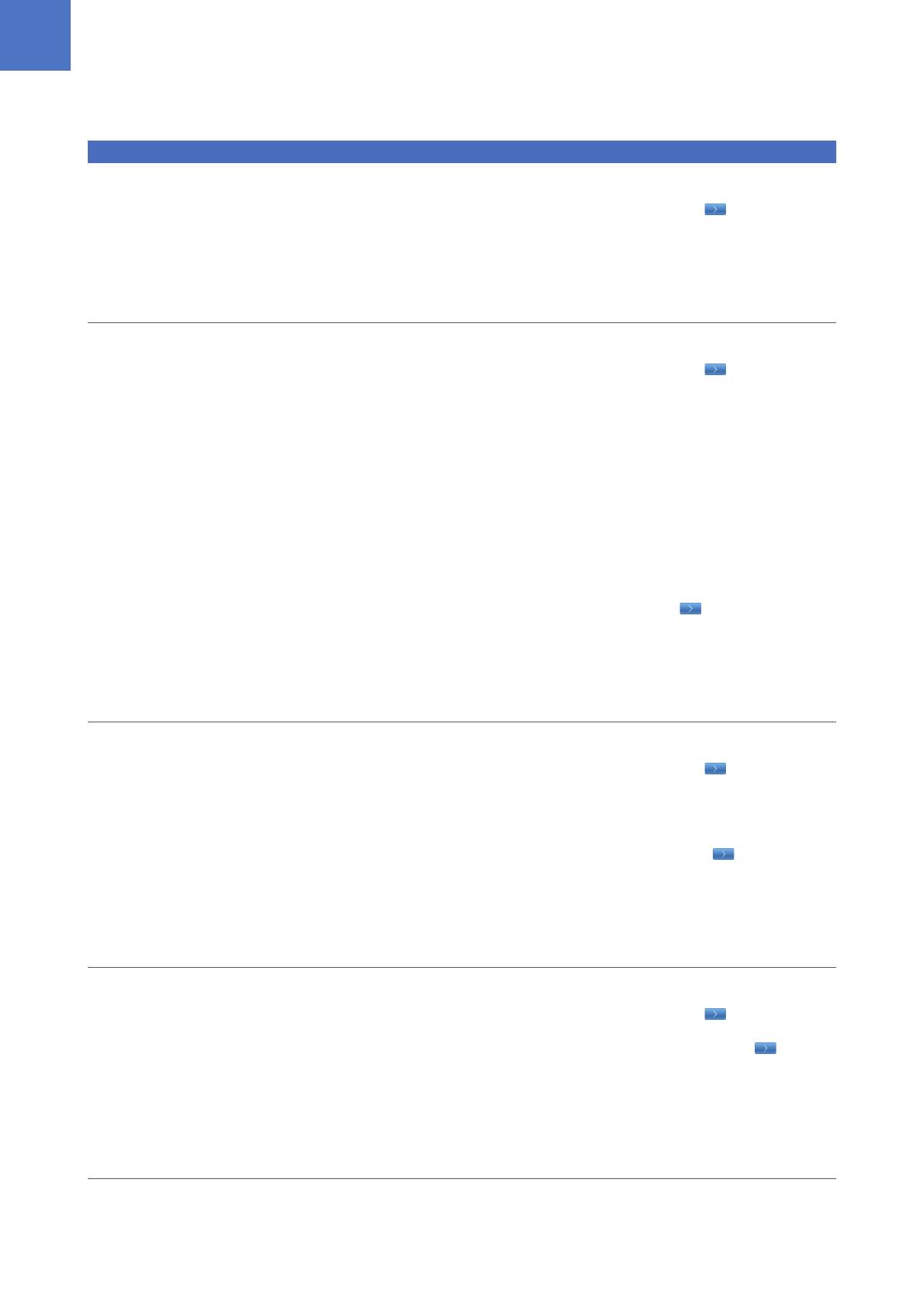
Рош Диагностика
Анализатор гемостаза автоматический cobas t 511
16 Краткое описание: Калибровка
7
Провести обновление
калибровки
1. Выберите Подпрограмма > Калибровка.
2. На панели Статус калибровки выберите
тест и нажмите кнопку .
3. На вкладке Вид кассеты или вкладке
Вид калибровки панели Список
калибровок выберите кассету или лот
реагента, которые должны быть
калиброваны и нажмите кнопку Обновить
калибровку.
8
Провести калибровку кассеты 1. Выберите Подпрограмма > Калибровка.
2. На панели Статус калибровки выберите
тест и нажмите кнопку .
3. На вкладке Вид кассеты панели Список
калибровок выберите кассету с
превышенным LCTL и нажмите кнопку
Полная калибровка или, если доступна,
нажмите кнопку Обновить калибровку.
4. В окне сообщения Превышен лимит
времени калибровки лота выберите
кнопку Калибровка
кассеты.
5. В списке появляется новая строка с
калибровкой кассеты.
6. Для обзора калибровки, дождитесь пока
результат калибровки не изменится на
статус Валидный. Затем выберите кассету
и выберите кнопку .
7. НаДетали калибровки {0} {1} панели,
выберите калибровку на Калибровочная
кривая вкладка и Детали результата
калибровки вкладка. Если результат
калибровки пригоден для использования,
выберите
кнопку Выпуск.
9
Сбросить калибровку на
статус Выпущено
1. Выберите Подпрограмма > Калибровка.
2. На панели Статус калибровки выберите
тест и нажмите кнопку .
3. На панели Список калибровок выберите
калибровку, у которой истек срок
годности. Если последний КК показывает,
что калибровку все еще можно
использовать, выберите кнопку.
4. На панели Детали калибровки {0} {1}
под вкладкой Калибровочная кривая
выберите кнопку
Сбросить до
"выпущено".
5. Подтвердите сообщение Сбросить до
"выпущено".
10
Выполнить повторную точку
для калибровки
1. Выберите Подпрограмма > Калибровка.
2. На панели Статус калибровки выберите
тест и нажмите кнопку .
3. На панели Список калибровок выберите
калибровку и выберите кнопку .
4. На панели Детали калибровки {0} {1}
выберите из списка точки интересующей
калибровки.
5. На вкладке Калибровочная кривая и
вкладке Детали результата калибровки
проверьте результаты калибровки
точки.
6. Выберите кнопку Точка повтора.
Этапы Действие пользователя
y Краткое описание: Калибровки